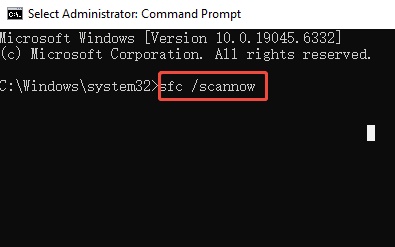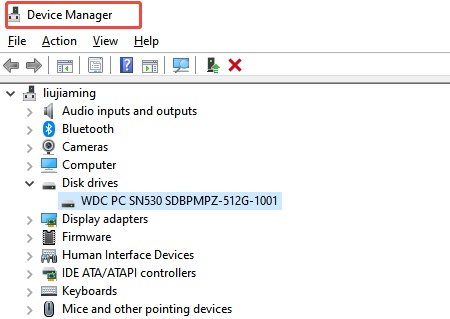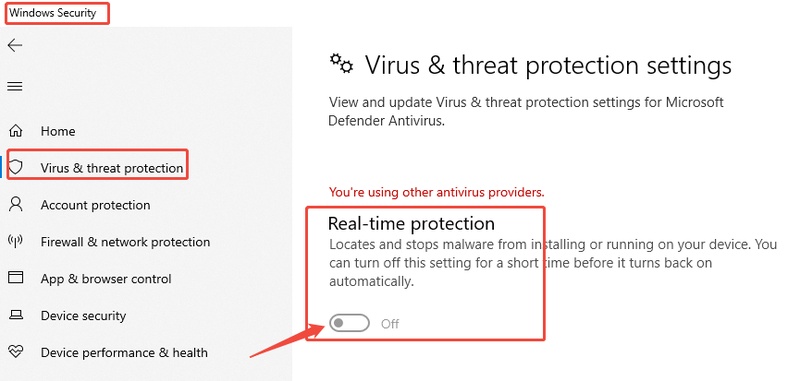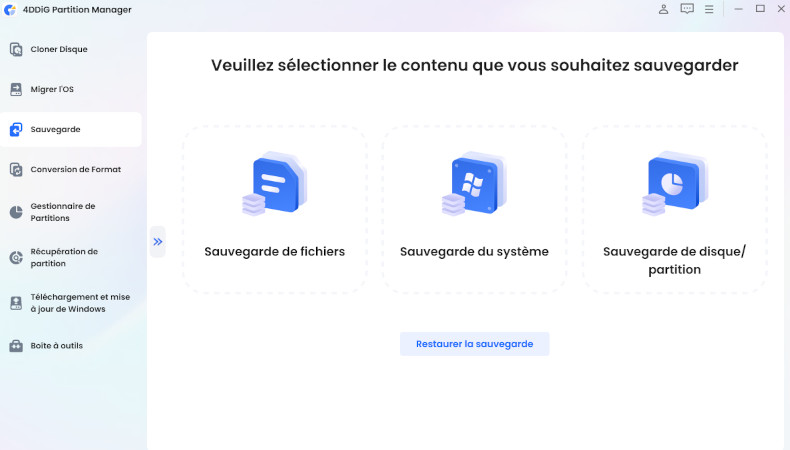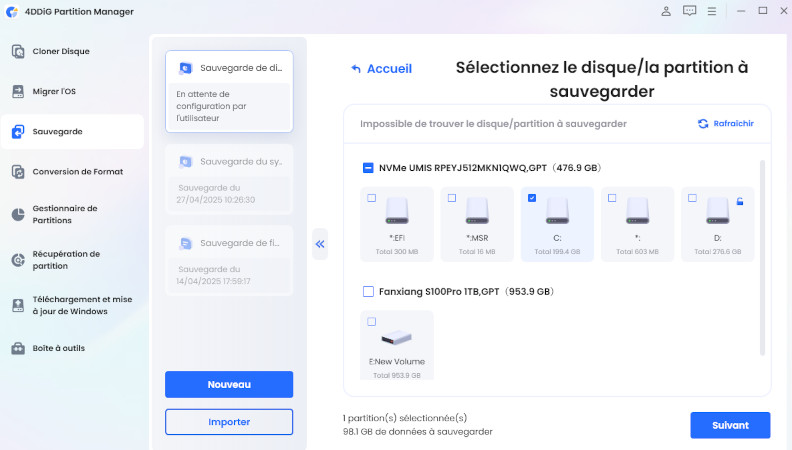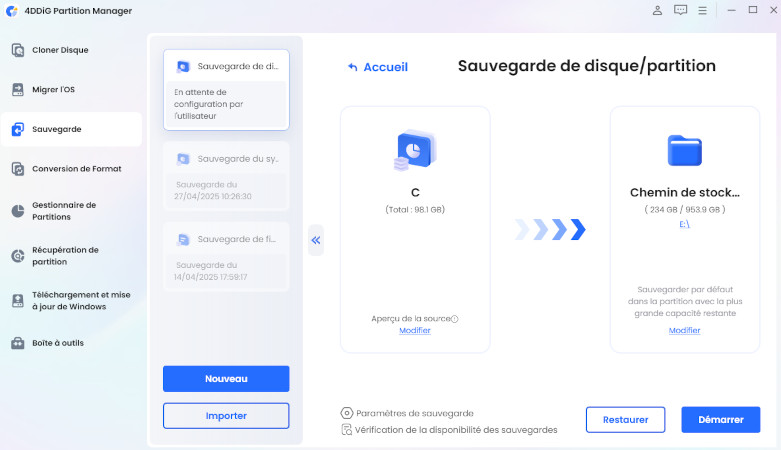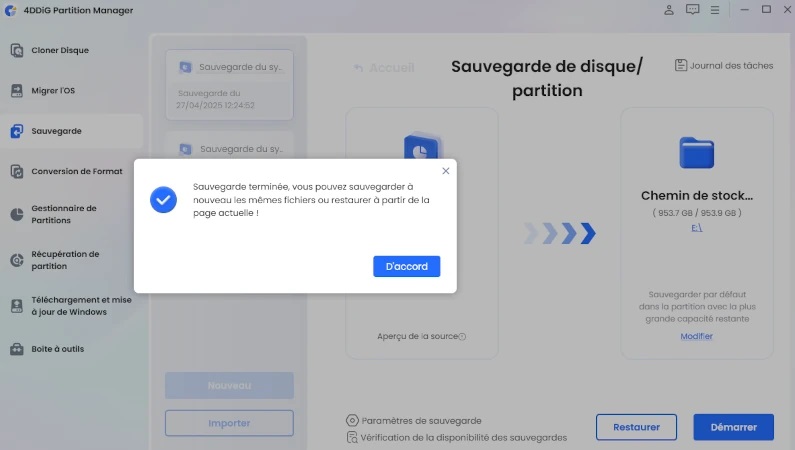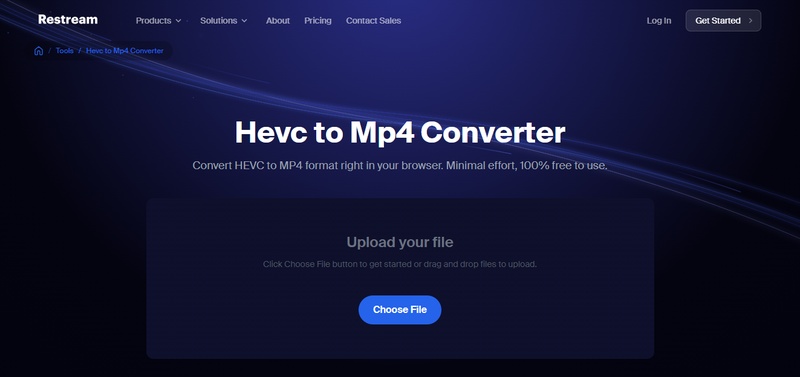Werfault.exe Application Error [Guide Complet]
Werfault.exe, ce processus Windows, est directement lié au rapport d’erreurs, mais lorsqu’il dysfonctionne, il peut provoquer des plantages d’applications, une utilisation excessive du CPU ou une instabilité du système. Dans ce guide, nous allons parler d’erreur d’application Werfault.exe plus précisément. Que vous rencontriez des codes comme 0xc000012d ou 0xc0000142, cet article vous aidera à rétablir la stabilité de votre PC sans confusion.
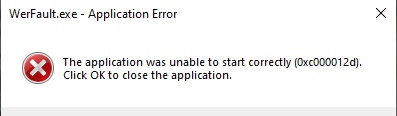
Partie 1 : Qu’est-ce que l’erreur d’application Werfault.exe ?
Werfault.exe est l’exécutable du système Windows responsable du rapport d’erreurs. Certaines personnes demandent à quoi sert Werfault.exe ? En réalité, il sert à enregistrer et transmettre les détails des erreurs, ce qui aide Microsoft à identifier les bugs et à améliorer la stabilité du système.
En général, l’erreur d’application Werfault.exe est un problème Windows qui apparaît lorsque Werfault.exe ne parvient pas à démarrer correctement. Par conséquent, vous pouvez voir des fenêtres répétées affichant « Werfault.exe Application Error ».
Partie 2 : Comment réparer l’erreur d’application Werfault.exe ?
Si vous rencontrez une erreur d’application Werfault.exe, cela peut être frustrant et perturber votre travail. Cette erreur est souvent déclenchée par des fichiers système corrompus ou des pilotes en conflit. Dans certains cas, vous pourriez également voir des codes spécifiques comme Werfault.exe 0xc000012d ou Werfault.exe 0xc0000142. Heureusement, avec les bonnes étapes, cette erreur peut être corrigée efficacement.
Solution 1 : Exécuter l’outil System File Checker (SFC)
-
Appuyez sur Win + S et tapez cmd. Dans les résultats, faites un clic droit sur Invite de commandes → sélectionnez « Exécuter en tant qu’administrateur ».

-
Ensuite, tapez « sfc /scannow » puis appuyez sur Entrée et patientez. L’analyse peut prendre 10 à 15 minutes.

Si SFC détecte des fichiers corrompus, il les remplacera automatiquement. Une fois terminé, redémarrez votre PC pour vérifier si l’erreur Werfault.exe est résolue.
Solution 2 : Vérifier le disque pour détecter les erreurs
-
Appuyez sur « Win + S », tapez cmd et exécutez-le en tant qu’administrateur. Ensuite, entrez la commande suivante : chkdsk C: /f /r
(Remplacez C: par le lecteur où Windows est installé.)
-
Si vous y êtes invité, tapez Y puis appuyez sur Entrée. Ensuite, redémarrez votre PC ; Windows analysera et réparera automatiquement les erreurs du disque avant de se charger.
Solution 3 : Mettre à jour l’application et les pilotes
Appuyez sur Win + X et sélectionnez Gestionnaire de périphériques.
-
Développez les catégories (par exemple : Cartes graphiques, Son, vidéo et jeu) pour trouver les périphériques avec des pilotes obsolètes.

Faites un clic droit sur le périphérique et choisissez Mettre à jour le pilote.
Solution 4 : Désactiver l’antivirus
-
D’abord, ouvrez Sécurité Windows dans les Paramètres, puis trouvez les réglages de Protection contre les virus et menaces.
-
Ensuite, cliquez sur Gérer les paramètres et désactivez la Protection en temps réel. Après cela, redémarrez votre PC.

Si vous utilisez un antivirus tiers, vous devez le désactiver depuis l’application elle-même.
Bonus : Comment sauvegarder un disque ou une partition avant de réparer l’erreur d’application Werfault.exe ?
Avant de réparer l’erreur d’application Werfault.exe, il est judicieux de sauvegarder votre disque ou partition afin de protéger vos données. L’utilisation de 4DDiG Partition Manager rend ce processus simple, en offrant des sauvegardes rapides et fiables, un clonage sécurisé des partitions et une interface intuitive, garantissant la sécurité de vos fichiers pendant les réparations.
Téléchargement sécurisé
-
Lancez 4DDiG Partition Manager et accédez à Sauvegarde. Cliquez sur Sauvegarde Disque/Partition.

-
Sélectionnez les partitions ou le disque que vous souhaitez sauvegarder, puis cliquez sur Suivant.

-
Confirmez les partitions ou le disque source ainsi que le chemin de stockage. Si ce n’est pas celui que vous souhaitez, cliquez sur « Modifier ». Ensuite, cliquez sur Démarrer et patientez.

-
Une fois la sauvegarde terminée, cliquez sur OK pour finaliser.

Plus de FAQ sur l’erreur d’application Werfault.exe
Q1 : Pourquoi Werfault.exe consomme-t-il autant de CPU ?
Parce qu’il traite les journaux d’erreurs provenant d’applications ou du système qui plantent fréquemment. Cela se produit lorsque plusieurs erreurs surviennent en peu de temps, obligeant Werfault.exe à travailler davantage pour collecter et envoyer les données de crash.
Q2 : Comment désactiver Werfault.exe ?
Ouvrez Services.msc, trouvez le service Windows Error Reporting et définissez le type de démarrage sur Désactivé.
Q3 : Que faire si Werfault.exe plante de façon répétée ?
Exécutez SFC, mettez à jour les pilotes et vérifiez la présence de malware. Si le problème persiste, envisagez de désactiver temporairement le service.
Conclusion
L’erreur d’application Werfault.exe peut être frustrante. Pour les codes Werfault.exe 0xc000012d et 0xc0000142, des solutions ciblées comme la réinstallation des applications ou la vérification du matériel peuvent aider.
Enfin, n’oubliez jamais la protection des données. Avant de tester des solutions, sauvegardez vos disques avec 4DDiG Partition Manager. Une fois vos données en sécurité, le dépannage de Werfault.exe devient moins stressant et beaucoup plus sûr.
Téléchargement sécurisé